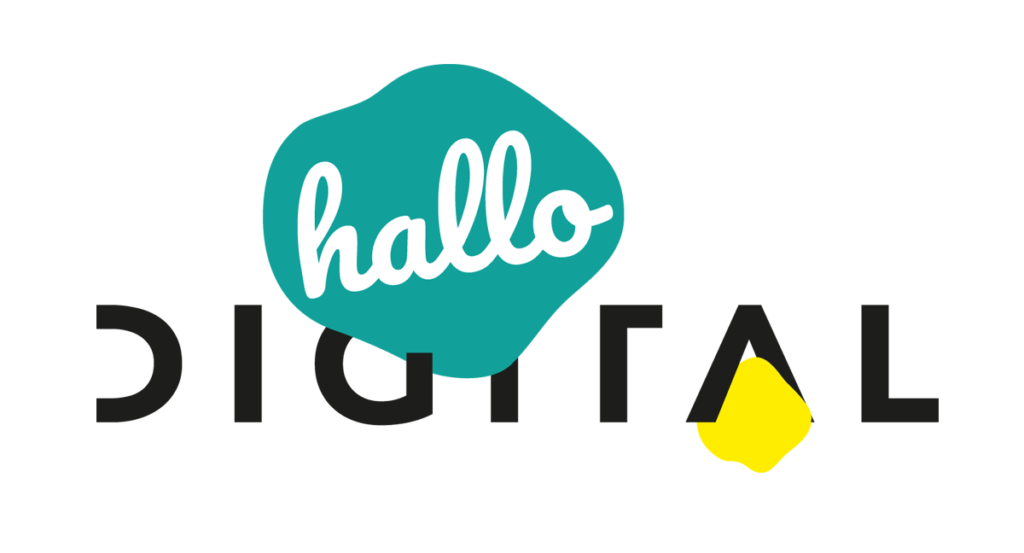Anna Gienger
SEO Strategin | netzstrategen
Was ist Branded Content?
Branded Content sind Markeninhalte von einem Ersteller oder Publisher auf Facebook, in denen ein Geschäftspartner erwähnt wird. Ersteller = Berühmte Personen, Influencer Publisher = Medienunternehmen Geschäftspartner = Marken, Werbetreibende, Marketer, Sponsoren
Wie markiere ich einen Beitrag als Branded Content?
Zuerst muss geprüft werden, ob diese Funktion für die eigene Seite bereits freigeschalten wurde. Ist dies nicht der Fall, kann über dieses Formular die Nutzung beantragt werden. Die Markierung als Branded Content kann dann auf mehreren Wegen erfolgen. Hier die aus unserer Sicht relevantesten in der Übersicht:Anleitung für die Markierung in den Beitragsoptionen
- 1. Einen neuen Beitrag in der Chronik der Seite erstellen
2. Bei verifizierten Seiten erscheint ein Händedrucksymbol unterhalb der Texteingabe
3. Im angezeigten Feld den Namen des Geschäftspartners eingeben
4. Den Beitrag wie gewohnt veröffentlichen

Anleitung für die Markierung im Werbeanzeigenmanager
- 1. Auswahl des Marketing-Ziels (Markenbekanntheit, Traffic, Website-Conversions, Interaktion, Reichweite)
2. Erstellung einer Anzeigengruppe durch Eingabe von Zielgruppe, Budget und Zeitplan
3. Auswahl des Formats und Erstellung der Anzeige
4. Klick auf “Weitere Optionen anzeigen”
5. Unter “Markeninhalte” im Feld “Wer ist dein Geschäftspartner für diesen Beitrag?” die Seite des Geschäftspartners eingeben
6. Die Anzeige wie gewohnt veröffentlichen unter “Bestellung aufgeben”
Wer kann die Statistiken der Inhalte sehen?
Markierte Geschäftspartner können in den Seitenstatistiken Kennzahlen zu Reichweite und Interaktion einsehen. Wird der Branded Content als Werbeanzeige veröffentlicht, sehen die Geschäftspartner im Business Manager zusätzlich die Ausgaben. Es ist nicht möglich diese Statistiken zu deaktivieren oder vor dem verbundenen Geschäftspartner zu verbergen. Nach Veröffentlichung des Beitrags werden die Kennzahlen automatisch geteilt. Der Ersteller kann zu den Markeninhalten die gleichen Statistiken wie zu allen Beiträgen und Werbeanzeigen einsehen.Neue Funktion für Brandend Content
Über eine neue Funktion kann in den Seiteneinstellung hinterlegt werden, von welchen Seiten die eigene Präsenz als Geschäftspartner in Branded Posts markiert werden kann. So kann eine falsche oder nicht autorisierte Markierung verhindert werden.


Anna Gienger
SEO Strategin | netzstrategen
Was ist Branded Content?
Branded Content sind Markeninhalte von einem Ersteller oder Publisher auf Facebook, in denen ein Geschäftspartner erwähnt wird. Ersteller = Berühmte Personen, Influencer Publisher = Medienunternehmen Geschäftspartner = Marken, Werbetreibende, Marketer, Sponsoren
Wie markiere ich einen Beitrag als Branded Content?
Zuerst muss geprüft werden, ob diese Funktion für die eigene Seite bereits freigeschalten wurde. Ist dies nicht der Fall, kann über dieses Formular die Nutzung beantragt werden. Die Markierung als Branded Content kann dann auf mehreren Wegen erfolgen. Hier die aus unserer Sicht relevantesten in der Übersicht:Anleitung für die Markierung in den Beitragsoptionen
- 1. Einen neuen Beitrag in der Chronik der Seite erstellen
2. Bei verifizierten Seiten erscheint ein Händedrucksymbol unterhalb der Texteingabe
3. Im angezeigten Feld den Namen des Geschäftspartners eingeben
4. Den Beitrag wie gewohnt veröffentlichen

Anleitung für die Markierung im Werbeanzeigenmanager
- 1. Auswahl des Marketing-Ziels (Markenbekanntheit, Traffic, Website-Conversions, Interaktion, Reichweite)
2. Erstellung einer Anzeigengruppe durch Eingabe von Zielgruppe, Budget und Zeitplan
3. Auswahl des Formats und Erstellung der Anzeige
4. Klick auf “Weitere Optionen anzeigen”
5. Unter “Markeninhalte” im Feld “Wer ist dein Geschäftspartner für diesen Beitrag?” die Seite des Geschäftspartners eingeben
6. Die Anzeige wie gewohnt veröffentlichen unter “Bestellung aufgeben”
Wer kann die Statistiken der Inhalte sehen?
Markierte Geschäftspartner können in den Seitenstatistiken Kennzahlen zu Reichweite und Interaktion einsehen. Wird der Branded Content als Werbeanzeige veröffentlicht, sehen die Geschäftspartner im Business Manager zusätzlich die Ausgaben. Es ist nicht möglich diese Statistiken zu deaktivieren oder vor dem verbundenen Geschäftspartner zu verbergen. Nach Veröffentlichung des Beitrags werden die Kennzahlen automatisch geteilt. Der Ersteller kann zu den Markeninhalten die gleichen Statistiken wie zu allen Beiträgen und Werbeanzeigen einsehen.Neue Funktion für Brandend Content
Über eine neue Funktion kann in den Seiteneinstellung hinterlegt werden, von welchen Seiten die eigene Präsenz als Geschäftspartner in Branded Posts markiert werden kann. So kann eine falsche oder nicht autorisierte Markierung verhindert werden.